Hiển Thị Bài Viết Tuần Trước Trong WordPress giúp độc giả dễ dàng theo dõi website của chúng ta hơn. Chúng ta có thể tạo danh sách các bài viết đăng trong tuần trước hoặc bạn có thể tạo danh sách các bài viết tại Widget.

Hiển Thị Bài Viết Tuần Trước Trong WordPress đơn giản và hiệu quả nhất là thiết lập bằng các dòng Code. Điều này giúp website của chúng ta nhẹ nhàng hơn so với sử dụng Plugin. Lại Văn Đức Blog mời bạn cùng tham khảo và áp dụng cho website của mình.
Hiển Thị Bài Viết Tuần Trước Trong WordPress
Thủ thuật WordPress này rất đơn giản. Bạn hãy xem hết bài viết trước khi thực hiện nhé. Chúng ta sẽ cần chèn Code vào file functions.php trong Theme đang sử dụng. Bạn có thể tìm file functions.php trong Hosting hoặc truy cập vào Appearance > Theme File Editor và tìm file functions.php
Sau đó bạn hãy chèn đoạn Code bên dưới vào file functions.php để hiển thị bài viết tuần trước trong WordPress.
function wpb_this_week() {
$week = date('W');
$year = date('Y');
$the_query = new WP_Query( 'year=' . $year . '&w=' . $week );
if ( $the_query->have_posts() ) :
while ( $the_query->have_posts() ) : $the_query->the_post(); ?>
<h2><a href="<?php the_permalink(); ?>" title="Permanent link to <?php the_title(); ?> "><?php the_title(); ?></a></h2>
<?php the_excerpt(); ?>
<?php endwhile; ?>
<?php wp_reset_postdata(); ?>
<?php else: ?>
<p><?php _e( 'Xin lỗi, tuần này chúng tôi không đăng bài viết nào.' ); ?></p>
<?php endif;
}
Trong đoạn Code bên trên, chúng ta tìm ra tuần hiện tại và năm hiện tại. Sau đó sử dụng các giá trị trong WP_Query để hiển thị các bài đăng từ tuần hiện tại.
Bạn muốn hiển thị các bài viết ở chỗ nào, hãy chèn đoạn Code bên dưới vào file template cần hiển thị là được. Đây là đoạn Code hiển thị bài viết của tuần này chứ không phải của tuần trước nhé.
<?php wpb_this_week(); ?>
Để hiển thị các bài viết của tuần trước, chúng ta sẽ trừ đi giá trị của tuần. Nhưng nếu đây là tuần đầu tiên của năm thì sẽ nhận được giá trị là 0 cho tuần và năm hiện tại thay vì năm ngoái. Đây là cách khắc phục sự cố đó.
function wpb_last_week_posts() {
$thisweek = date('W');
if ($thisweek != 1) :
$lastweek = $thisweek - 1;
else :
$lastweek = 52;
endif;
$year = date('Y');
if ($lastweek != 52) :
$year = date('Y');
else:
$year = date('Y') -1;
endif;
$the_query = new WP_Query( 'year=' . $year . '&w=' . $lastweek );
if ( $the_query->have_posts() ) :
while ( $the_query->have_posts() ) : $the_query->the_post(); ?>
<h2><a href="<?php the_permalink(); ?>" title="Permanent link to <?php the_title(); ?> "><?php the_title(); ?></a></h2>
<?php the_excerpt(); ?>
<?php endwhile; ?>
<?php wp_reset_postdata(); ?>
<?php else: ?>
<p><?php _e( 'Xin lỗi, tuần trước chúng tôi không đăng bài viết nào.' ); ?></p>
<?php endif;
}
Bạn cũng dán đoạn Code bên trên vào file functions.php trong Theme WordPress đang sử dụng và để hiển thị bài viết tuần trước chúng ta sẽ sử dụng đoạn Code bên dưới. Bạn hãy chèn vào file template cần hiển thị là được.
<?php wpb_last_week_posts(); ?>
Hiển Thị Bài Viết Tuần Trước ra Widget
Trong trường hợp bạn muốn hiển thị bài viết tuần trước tại Widget. Chúng ta sẽ cần sử dụng shortcode. Bạn hãy chèn thêm đoạn Code bên dưới vào file functions.php để sử dụng shortcode.
add_shortcode('lastweek', 'wpb_last_week_posts');
Sau khi lưu lại, bạn hãy truy cập vào khu vực Widget, tìm đến Widget shortcode như hình bên dưới.
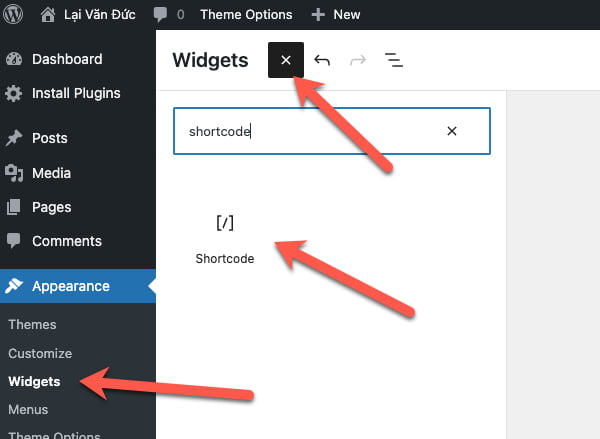
Tiếp theo, bạn hãy chèn đoạn Shortcode [lastweek] vào như hình bên dưới là xong việc hiển thị bài viết tuần trước ra Widget.
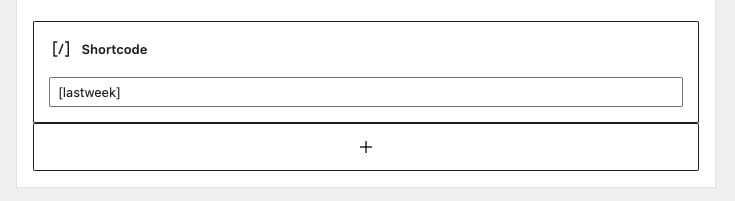
Thế Thôi
Hiển Thị Bài Viết Tuần Trước trong WordPress hoặc hiển thị bài viết tuần này đã được chia sẻ bên trên. Cách thực hiện thủ thuật WordPress này vô cùng đơn giản và bạn hoàn toàn có thể áp dụng cho các website của mình dễ dàng. Trong quá trình thực hiện, nếu bạn có bất kỳ thắc mắc nào, hãy để lại bình luận bên dưới nhé. Chúc các bạn thành công.
